
OWC Thunderbolt Go Dock 擴展塢。
對於效能需求不高的一般工作者來說,方便好攜帶的筆記型電腦已經成為大多數人的工作平台主力,不過受到先天的外型設計限制,筆記型電腦在擴充性上面就不如桌上型電腦來得方便,這也是為何目前市面上 Dock 擴展塢型的產品仍然相當受到歡迎的緣故。而其中具備高速 Thunderbolt 連接介面的產品,不僅可以提供高速傳輸,透過 40Gbps 等級(或以上)的大頻寬,更可以讓筆記型電腦連接像是多台 4K 螢幕、10 GbE 高速網卡、高速外接 SSD 固態硬碟、甚至是外接顯示卡擴充性能,而 Intel 新推出的 Thunderbolt Share 技術,更是能讓筆記型電腦與桌上型電腦快速互傳檔案、甚至是共用一顆螢幕等等。
陳拔這次要來測試的 OWC Thunderbolt Go Dock 擴展塢,就是具備了包括 Thunderbolt 4 連接埠、多個 USB 介面、2.5 GbE 有線網路連接埠、SD 記憶卡讀卡機、HDMI 螢幕輸出,甚至是 90W USB PD 供電設計,以及具備 Thunderbolt Share 技術的多用途擴展塢,只要在辦公桌/家中先連接好,回家只要將筆電插上 Thunderbolt 傳輸線,就能夠讓筆電變身為具備大螢幕與更多連接埠的運算中心。
OWC Thunderbolt Go Dock 擴展塢開箱與外觀
首先一樣先來看 OWC Thunderbolt Go Dock 擴展塢的開箱與外觀設計,跟其他擴展塢產品相比,這次 OWC Thunderbolt Go Dock 擴展塢畢竟多了 90 W 的 USB PD 供電能力,加上採用變壓器內建的設計,所以跟其他擴展塢相比,份量上真的高出許多。
OWC Thunderbolt Go Dock 擴展塢的外箱,採用長方形的設計,正面則是有 OWC Thunderbolt Go Dock 擴展塢的相關功能圖示。
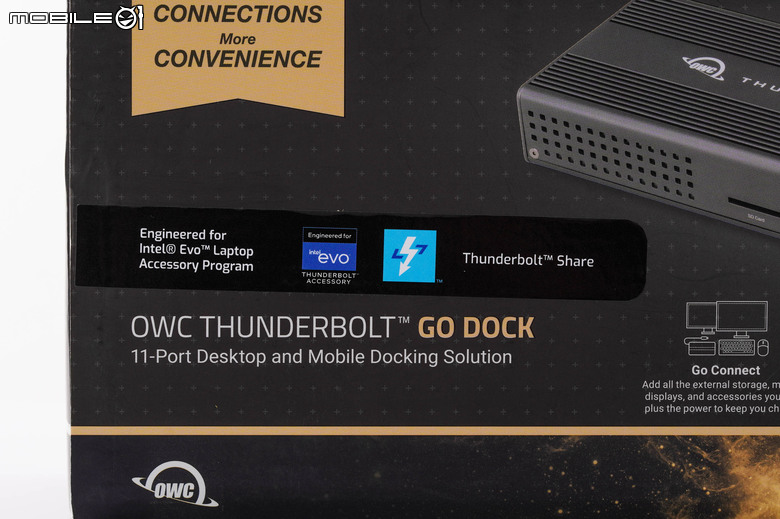 跟其他擴展塢產品比較不一樣的點:OWC Thunderbolt Go Dock 擴展塢支援 Intel evo 認證以及 Thundernbolt Share 功能,提供企業級的管理設計以及快速分享功能,不過看來這兩個功能是今年的新版本才加入的,包裝箱上的標示是採用貼紙而不是本來的印刷。
跟其他擴展塢產品比較不一樣的點:OWC Thunderbolt Go Dock 擴展塢支援 Intel evo 認證以及 Thundernbolt Share 功能,提供企業級的管理設計以及快速分享功能,不過看來這兩個功能是今年的新版本才加入的,包裝箱上的標示是採用貼紙而不是本來的印刷。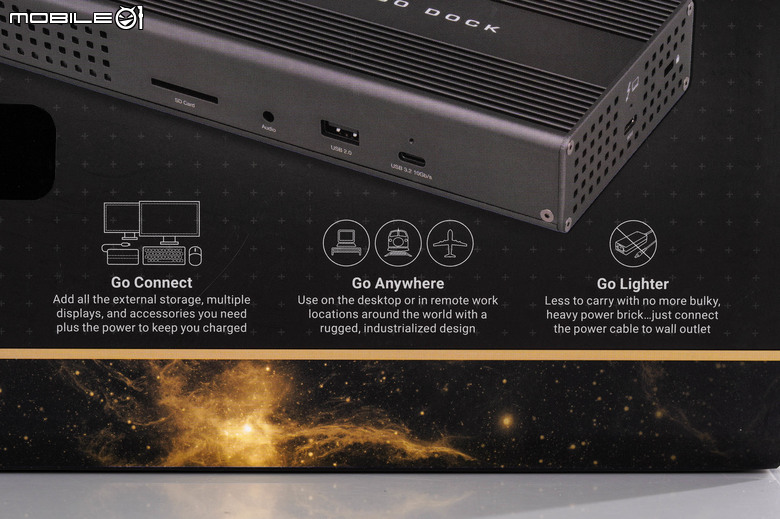
OWC Thunderbolt Go Dock 擴展塢的主要功能特色,包括具備 11 個連接埠可連接多種外接周邊、可以外出攜帶使用(不過重量會是個問題)、內建變壓器的設計也讓使用者不用攜帶筆電電源線。
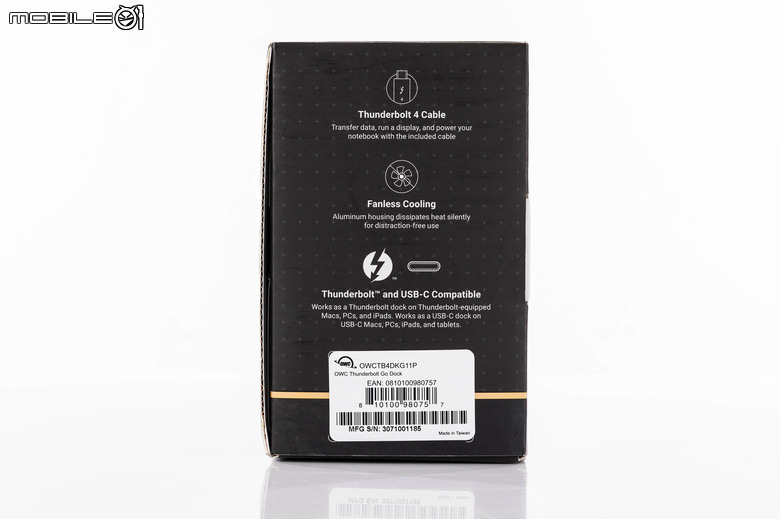
盒裝側面則是有內附 Thunderbolt 4 連接線、無風扇冷卻設計以及相容於 USB-C 介面的標示,可相容於具備 Thunuderblot 或是 USB-C 介面的 PC、Mac 或是 iPad/其他平板產品等裝置。
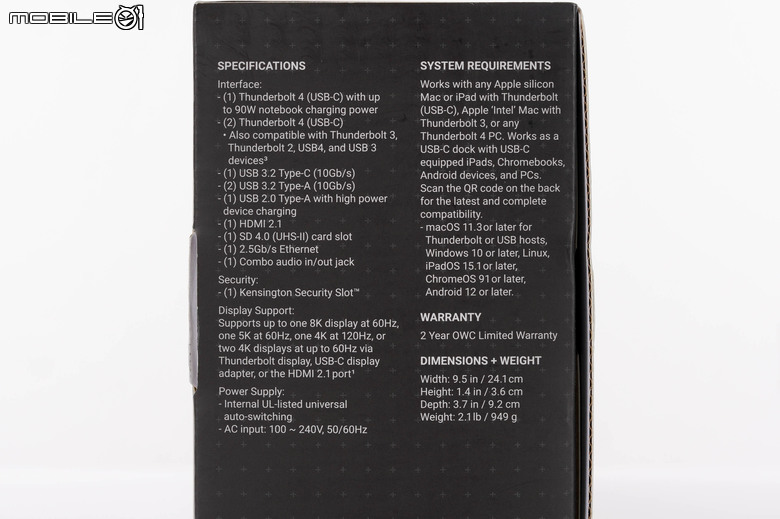
另一側則是 OWC Thunderbolt Go Dock 擴展塢的連接埠列表、安全設計、顯示規格支援、電源供應規格、系統需求、保固期限以及尺寸/重量標示等。
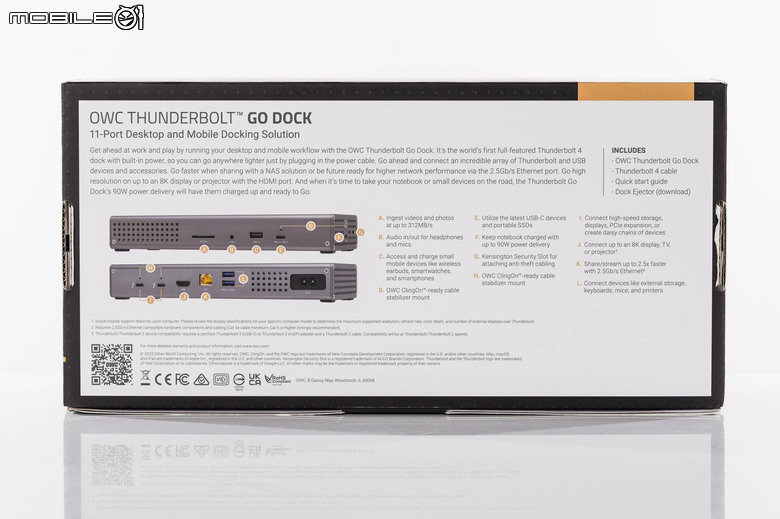
盒裝背面則是簡單的產品介紹、連接埠示意圖以及盒裝內容物列表。
- 連接埠示意圖1

- 連接埠示意圖2
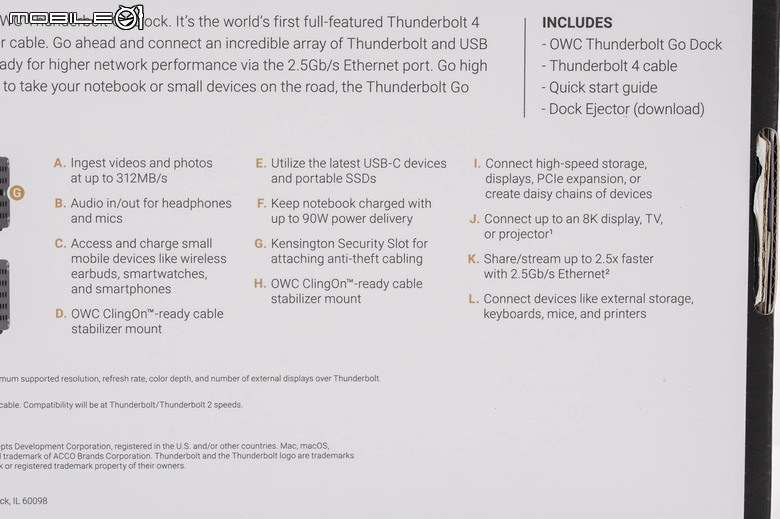

開啟盒裝上蓋後的樣子,因為陳拔收到的為測試機,所以上面與盒裝內部都有少許使用過後的痕跡。

隨盒附的線材相當簡單,僅有 8 字電源線以及一條 Thunderbolt 4 規格的傳輸線。

OWC Thunderbolt Go Dock 擴展塢本體,外觀尺寸為 24.1 x 3.6 x9.2 公分,重量為 949 克,採用金屬材質作為外殼,除了提供足夠的外殼強度方便攜帶外,因為 OWC Thunderbolt Go Dock 擴展塢沒有內建散熱風扇,所以在運作時也可以透過金屬材質外殼來進行散熱。

加上隨附線材的重量為 1055 克,跟一般電競筆電變壓器的重量已經相當接近了,畢竟 OWC Thunderbolt Go Dock 擴展塢裏頭也具備變壓器設計,加上金屬機身重量肯定不輕,若是要隨身帶出門的話其實還是不小的負擔。

隨附的 Thunderbolt 4 傳輸線,為 0.72 公尺,Thunderbolt 4 主動規格,這一條也不便宜阿。

傳輸線接頭上也有 100W 供電規格/40 Gbps 傳輸的規格標示。

OWC Thunderbolt Go Dock 擴展塢的正面配置,由左至右分別為 SD 4.0 記憶卡插槽、3.5mm 音訊連接埠、USB 2.0 Type-A 連接埠、USB 3.2 Type-C 10 Gbps 連接埠。另外左側機身還有很大面積的方形散熱沖孔設計來提供散熱氣流進出。

正面連接埠的特寫,可以看到 USB 3.2 Type-C 10 Gbps 連接埠的上方還有指示燈的設計。

OWC Thunderbolt Go Dock 擴展塢右側的配置,提供一組 Thunderblot 4 連接埠連接主控端電腦,並且提供 90 W 的供電設計,在靠近後方的位置還提供了 Kensington 防盜鎖孔的設計。

另外一側就僅有散熱沖孔的設計。

OWC Thunderbolt Go Dock 擴展塢的背面連接埠配置,提供兩組 Thunderbolt 4 連接埠(上方均有指示燈設計)、一組 HDMI 2.1 連接埠(支援 8K 60Hz 訊號輸出)、2.5 GbE 有線網路連接埠、兩組 USB 3.2 Type-A 10 Gbps 連接埠,以及 AC 電源輸入插座。
 機身底部則是在四個角落有與桌面接觸的止滑腳墊設計,另外靠近左側的部分有電源指示燈以及 Thunderblot 主控端連接的指示燈號。
機身底部則是在四個角落有與桌面接觸的止滑腳墊設計,另外靠近左側的部分有電源指示燈以及 Thunderblot 主控端連接的指示燈號。OWC Thunderbolt Go Dock 擴展塢實際試用
接著就來對 OWC Thunderbolt Go Dock 擴展塢進行實際使用上的體驗,這次陳拔除了借來這款 OWC Thunderbolt Go Dock 擴展塢外,也一併借用了一組 OWC 推出的 ENVOY PRO FX 外接 Thunderbolt SSD 進行傳輸效能測試,來看看實際透過 OWC Thunderbolt Go Dock 擴展塢能達到多快的傳輸效能。
這次陳拔一併借用的 OWC ENVOY PRO FX 外接 Thunderbolt SSD。
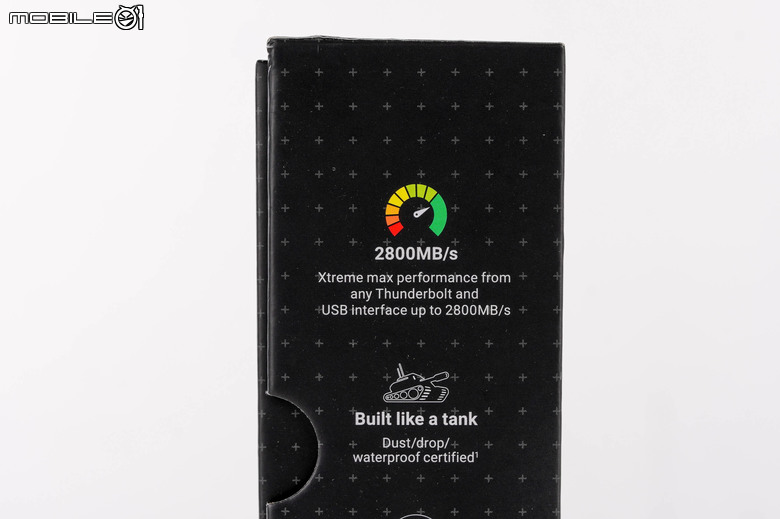
具備最高 2800 MB/s 的傳輸速度,基本上跟 PCIe Gen 3 的 SSD 差不多。

這次搭配測試的組合,主控端是 Intel 借用的 Dell Inspiron 13(P156G) 筆記型電腦,為輕薄筆電的設計,處理器為 Intel Core Ultra 5 125H,在連接埠部分提供了兩組 Thunderblot 4(具備 DisplayPort 和 PowerDelivery 功能)、一組 HDMI 1.4 連接埠、一組 USB 3.2 Gen 1 Type-A 連接埠以及一組 3.5 mm 音訊連接埠,雖說這樣的配置在外使用還算足夠,但是一回到辦公桌/家裡總是要插插拔拔,還是有點麻煩。
(補上Dell Inspiron 13 連接介面特寫)

實際將 OWC Thunderbolt Go Dock 擴展塢利用隨附的 Thunderblot 4 傳輸線連接到 Dell Inspiron 13 筆記型電腦的 Thunderblot 4 連接埠。

OWC Thunderbolt Go Dock 擴展塢底部的 Thunderbolt 連接以及電源燈號均有亮起。

在 Dell Inspiron 13(P156G) 筆記型電腦上也可以看到充電指示燈亮起了白色的燈號。
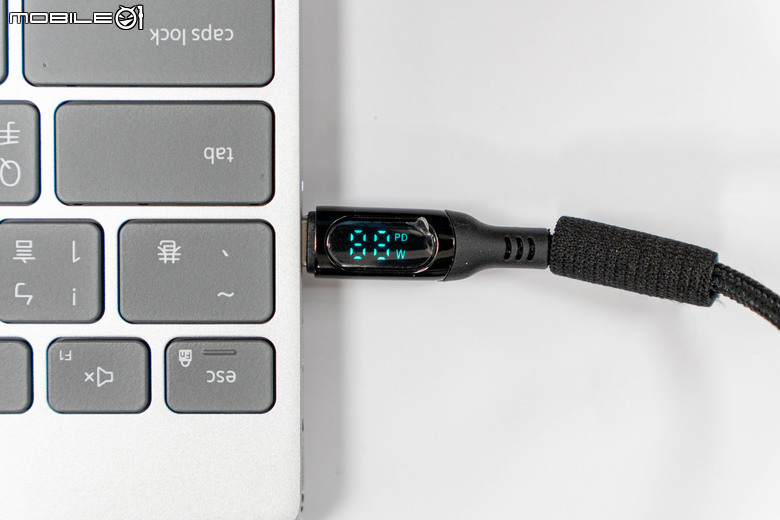
換上測電計來看一下 OWC Thunderbolt Go Dock 擴展塢的充電功率,顯示了 88 W 的充電功率。

接著就接上 OWC ENVOY PRO FX 外接 Thunderbolt SSD 來看看傳輸速度表現,首先來看直接將 OWC ENVOY PRO FX 外接 Thunderbolt SSD 連接 Inspiron 13 筆記型電腦的 Thunderblot 4 連接埠的傳輸速度,測試的結果如下:
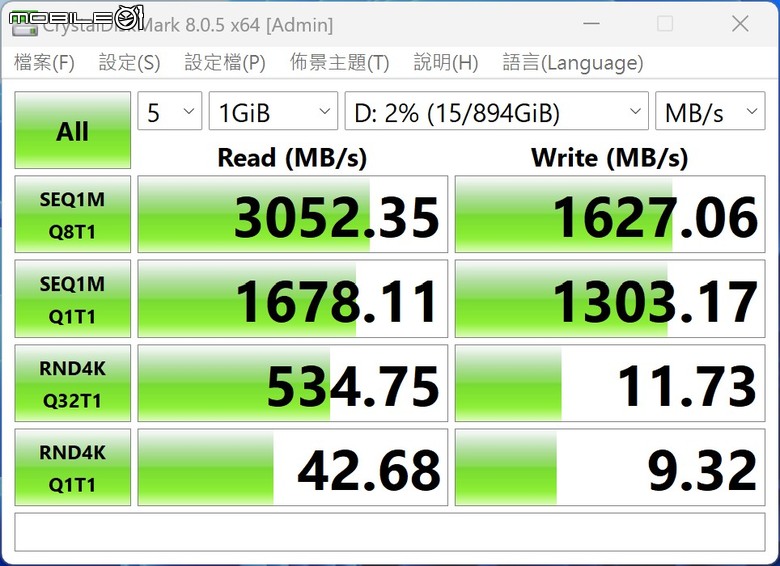

接著利用 OWC Thunderbolt Go Dock 擴展塢連接 OWC ENVOY PRO FX 外接 Thunderbolt SSD 的進行測試,測試結果如下:
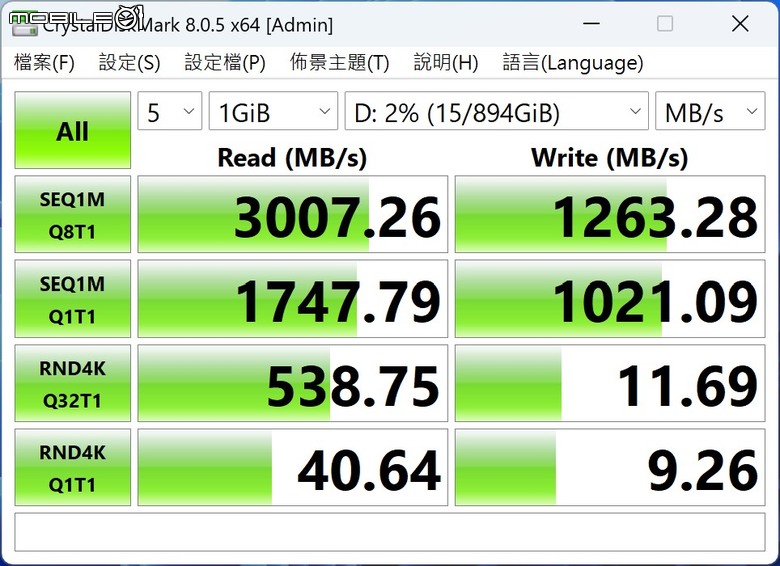
可以看到 OWC ENVOY PRO FX 外接 Thunderbolt SSD 的傳輸速度,跟直接連接筆電相比,在寫入效能上面約有 23% 的下降,但是在讀取速度上則是沒有差異。

而在多螢幕的連接配置上,陳拔則是透過 OWC Thunderbolt Go Dock 擴展塢連接手邊兩台 4K 解析度螢幕(三星的 Odyssey G8 以及 Viewsonic VP2786-4K 螢幕,前者以 HDMI 連接埠連接,後兩者則是以 Thunderblot 介面連接),來看一下 OWC Thunderbolt Go Dock 擴展塢對於多螢幕的支援性。首先來看兩台螢幕分別可以支援的解析度以及更新率如下:
- 三星 Odessey G8
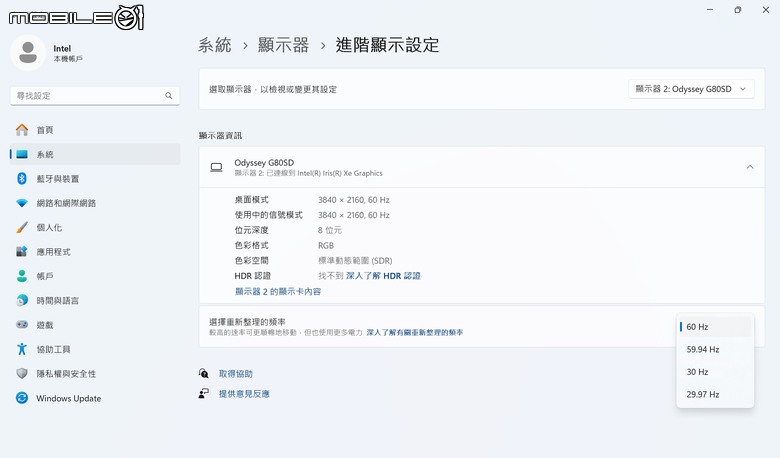
- Viewsonic VP2786-4K
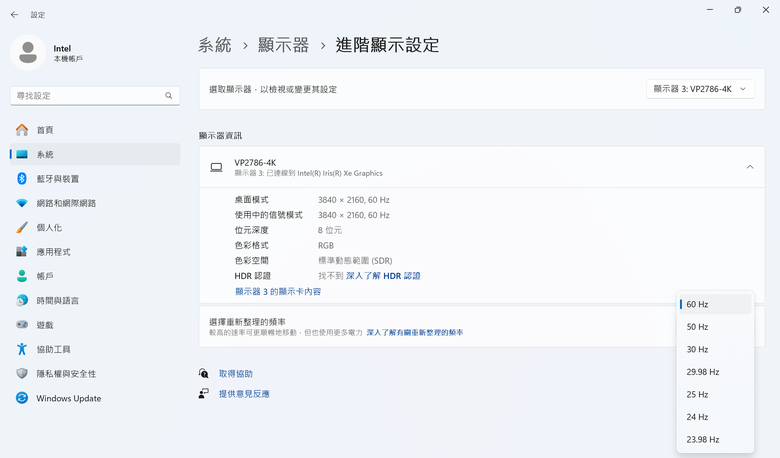
可以看到在連接兩台 4K 螢幕的狀態下,都可以以 4K 解析度、60 Hz 的更新率顯示。另外陳拔也在連接兩台 4K 螢幕的狀態下,用另一個 Thunderblot 介面連接了 OWC ENVOY PRO FX 外接 Thunderbolt SSD 進行傳輸速度測試:

測試的結果如下:
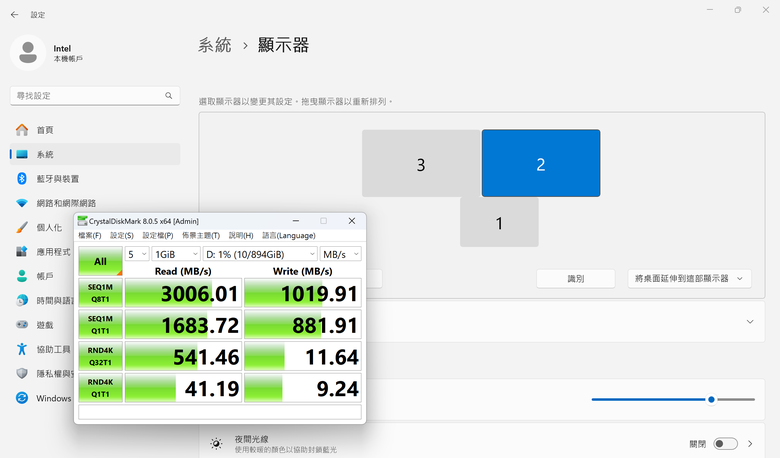
可以看到跟不接螢幕時相比,主要在寫入效能部分有所下降,下降了約 600 MB/s 左右的頻寬。不過在讀取的部分則是沒有太大的變動。
OWC Thunderbolt Go Dock 擴展塢 Thunderbolt Share 功能測試
而這次 OWC Thunderbolt Go Dock 擴展塢這次最特別的就是新增了 Thunderblot Share 功能的支援,可以讓兩台電腦透過 Thunderblot Share 功能,直接存取彼此電腦裡的資料(當然前提是要連接 Thunderblot 介面),或者是用一台電腦直接遙控操作另外一台電腦。陳拔這次也透過兩台具備 Thunderbolt 4 介面的筆記型電腦,其中一台連接 OWC Thunderbolt Go Dock 擴展塢側面的 Host 連接埠,另一台筆記型電腦連接到 OWC Thunderbolt Go Dock 擴展塢的後方另一個 Thunderbolt 4 介面,來看看實際的使用狀態如何。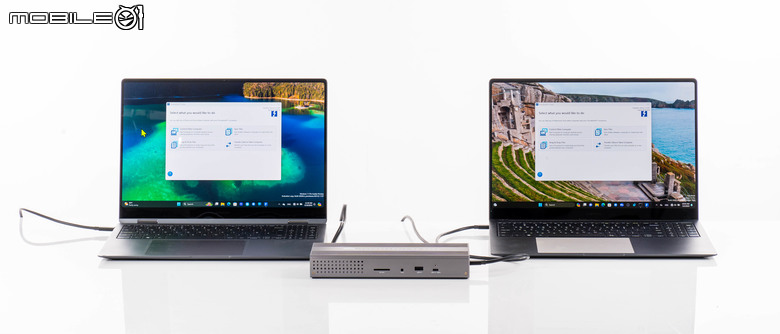
而在使用 Thunderbolt Share 前,需要先將 Thunderbolt Share 軟體安裝到兩台筆記型電腦,在安裝完成後,接上 Thunderblot 連接線後,就會自動啟動 Thunderbolt Share ,啟動後就會是這個畫面:
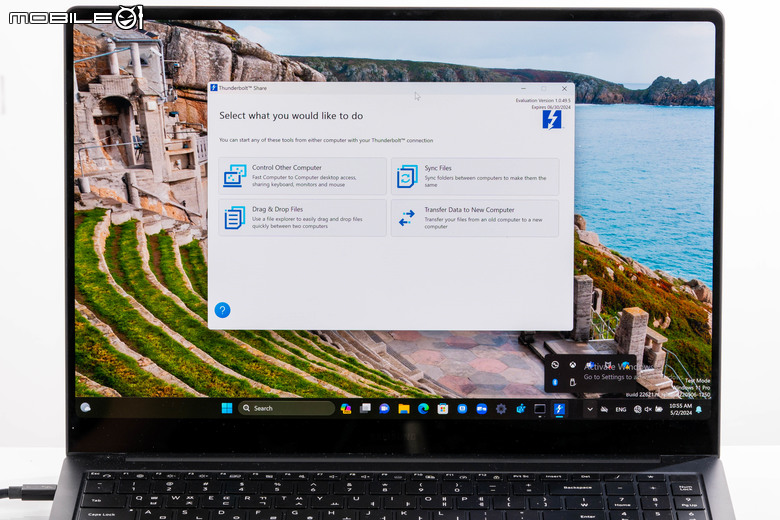
開啟 Thunderblot share 軟體,建立連線後就會出現這個畫面,提供包括控制其他電腦(左上)、同步檔案(右上)、拖拉複製檔案(左下)以及傳送資料到新電腦(右下)四個功能。(點擊可看大圖),基本上 Thunderbolt Share 功能是會透過 Thunderblot 連接埠建立一個點對點的實體私人網路,可以把它想成是一條實體連接的遠端網路控制介面。
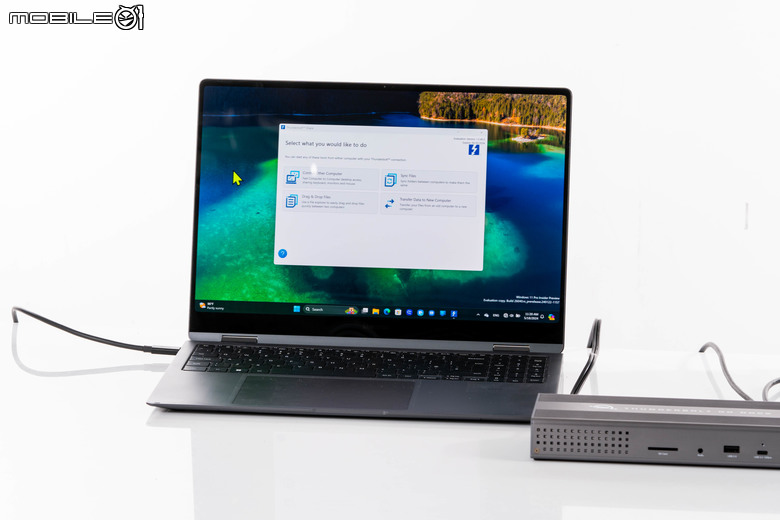
在另一台連接的電腦上也會出現同樣的畫面,也可以進行同樣的操作,並沒有主從的分別。
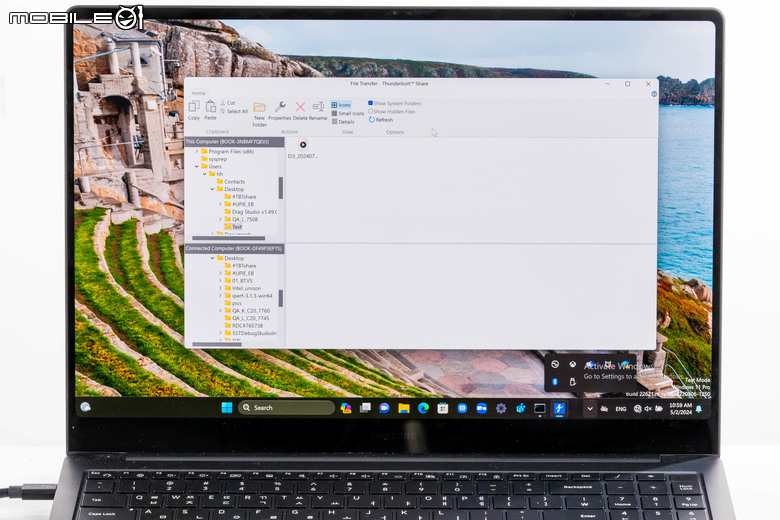
首先先來看拖拉檔案搬移/複製(Drag and Drop File)的功能,點選這個功能後,就會出現如圖上這個視窗,上方是開啟功能的控制端電腦,下方則是另外一台連接的電腦,使用者可以在左側的檔案管理介面中選擇想要放置檔案的資料夾,在上方也有簡單的複製、貼上、刪除、建立新資料夾等檔案管理相關功能。
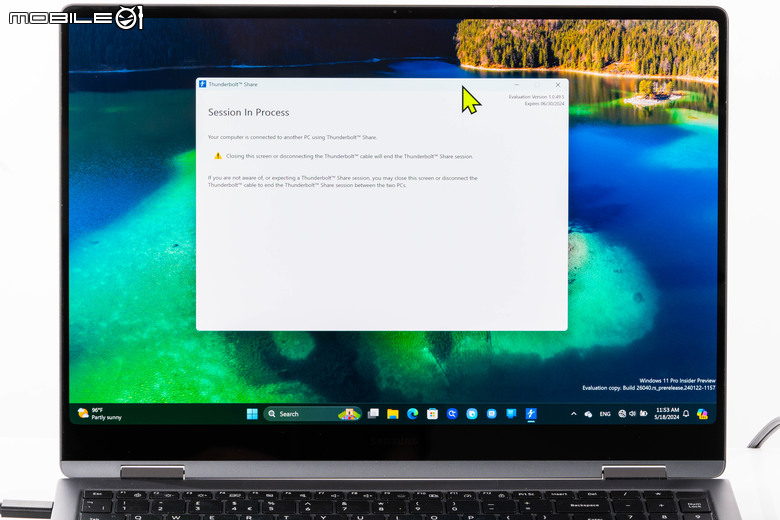
這時候受控制的電腦就會出現這個畫面,表示目前正在被另一台電腦控制中。
使用的方式就像是在作業系統的檔案管理一樣,可以用拖拉的方式移動檔案,或是利用上方的複製/貼上按鍵來複製檔案,陳拔也實際利用一個 14.2 GB 大小的影片檔進行傳輸速度的測試,實際操作過程的影片如下:
可以看到在一開始建立傳輸連結的過程需要花上一點時間,但實際傳輸開始後的速度還蠻快的,整體傳輸的時間大約需要 1 分鐘左右。
另外檔案傳輸類的功能還包括同步檔案以及將資料傳送到新的電腦,基本上功能跟拖拉檔案一樣的,但是在介面上略有不同:
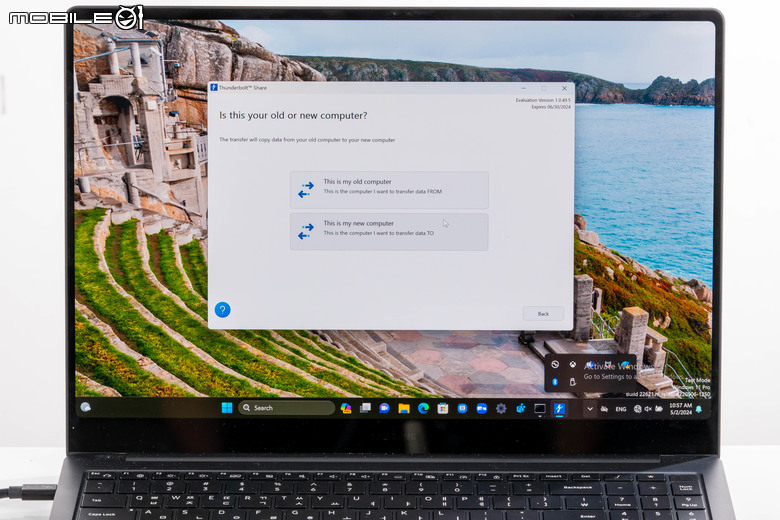
如果是選擇傳送資料到新的電腦,會先詢問使用者這台主控電腦是新電腦還是舊電腦。
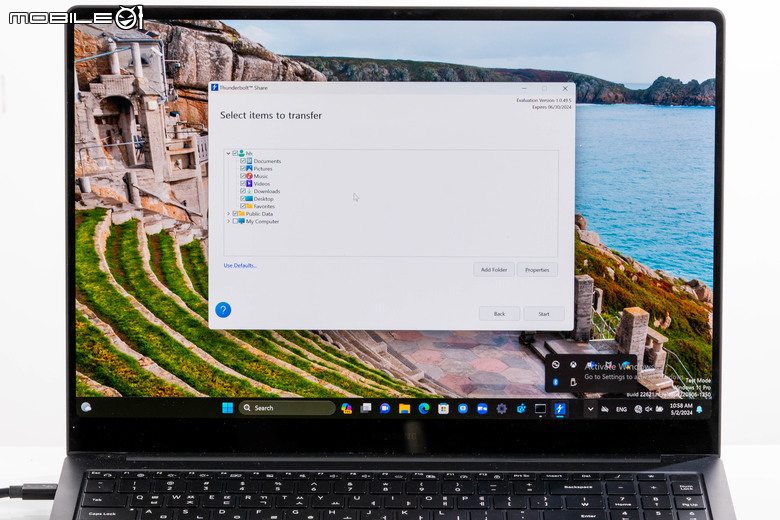
如果選擇是舊電腦的話,就會出現要選擇傳送資料夾的畫面。
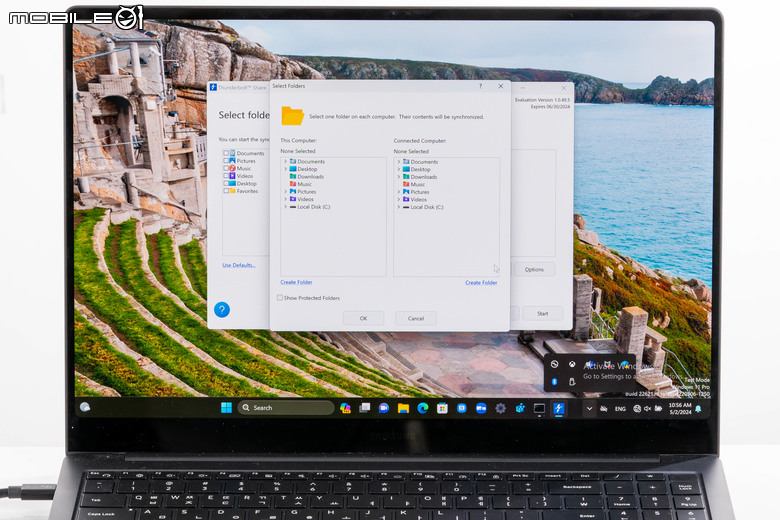
如果是選擇同步檔案功能的話,則是會出現兩台電腦平行的視窗,可以選擇兩邊哪個資料夾要進行同步。
Thunderblot Share 另一個比較特殊的功能就是控制另外一台電腦(Control other PC),也是透過點對點網路連線進行遠端遙控的功能來實現:

在開啟控制另一台電腦的功能後,在主控電腦上就會出現一個彈出視窗,裡面就會顯示另一台連接 Thunderbolt Share 電腦的桌面畫面,這時候就可以在這台電腦中控制另一台電腦的滑鼠游標或是進行鍵盤輸入操作,陳拔也錄製了一段這部分功能的影片:
可以看到在滑鼠介面操作上可說是沒有延遲,但是在開啟應用程式部分仍然會有些許的延遲狀況產生。
OWC Thunderbolt Go Dock 擴展塢試用總結

OWC Thunderbolt Go Dock 擴展塢。
就整體試用後的感想來說,透過 Thunderbolt 4 的高速傳輸性能以及豐富的連接埠設計,具備 Thunderbolt 4 連接埠的筆記型電腦使用者,的確可以透過 OWC Thunderbolt Go Dock 擴展塢來達到兼具高速傳輸/90 W 充電/多螢幕顯示/多周邊連接等,筆記型電腦因先天體型限制所無法提供的擴充性能,加上 OWC Thunderbolt Go Dock 擴展塢的內建變壓器設計,也讓使用者在接上 OWC Thunderbolt Go Dock 擴展塢後,不用連接原本的筆記型電腦充電器,相對來說使用上也更加方便。不過這也讓 OWC Thunderbolt Go Dock 擴展塢的重量也往上提升不少,相對的在攜帶上就比較不方便。
至於在 Thunderbolt Share 功能部分,採用點對點的網路傳輸設計,的確能夠達成在電腦間高速傳輸檔案以及遠端控制的性能,不過在實際測試上,可能是因為目前仍然是較早推出的軟體版本,在連接的穩定度上面,還沒有辦法在每台電腦上達到即插即用的效果,像是陳拔一開始使用的測試主機與 Dell 筆電的組合,就沒有辦法順利連線,結果又借了另外兩台 具備 Thunderbolt 4 的筆電才有辦法進行測試,這部分可能要等 Intel 逐步將軟體完善後,才能在每台支援電腦上獲得即插即用的傳輸感受。
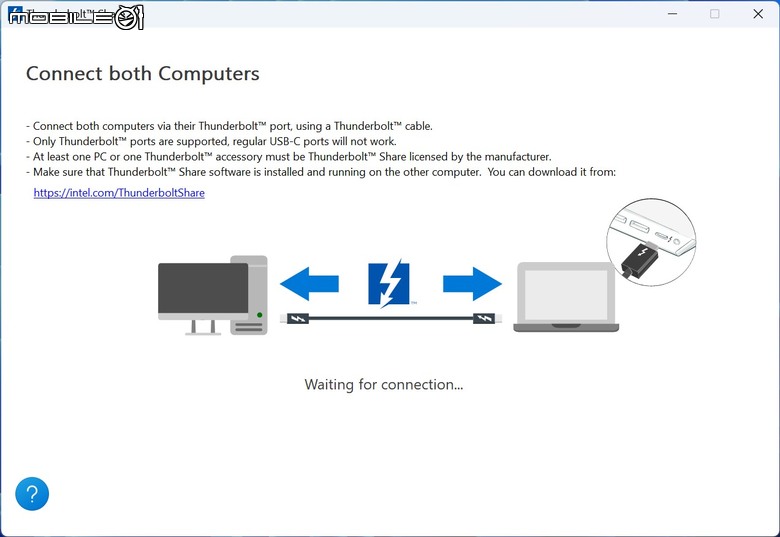 陳拔在測試時一度卡在這個畫面很久......。
陳拔在測試時一度卡在這個畫面很久......。

 感謝分享&介紹,兼具方便使用與快速傳輸,真是太好了
感謝分享&介紹,兼具方便使用與快速傳輸,真是太好了 


























































































